标签:建立 关系 9.png 分享图片 服务器 png etc com ase
跳板机也是一种虚拟用户映射的方式
安装过程
1.先解压源码包(不能在/root目录中,因为别的用户不能进)
tar xf jumpserver-master.tar.gz -C /usr/local/
2.搭建阿里云yum仓库
wget -O /etc/yum.repos.d/epel.repo http://mirrors.aliyun.com/repo/epel-6.repo
wget -O /etc/yum.repos.d/CentOS-Base.repo http://mirrors.aliyun.com/repo/Centos-6.repo
之后重新生成缓存
3.运行jumpserver自带的自动安装脚本(需要网络,安装过程会自动从公网源下载rpm包。如果去进行定制化yum仓库,则去查看定制yum仓库)
这个install.py是python文件,所以得用python去执行
cd /usr/local/jumpserver-master/
cd install
python install.py
安装过程中出现的不提示y一律回车
4.通过浏览器访问测试
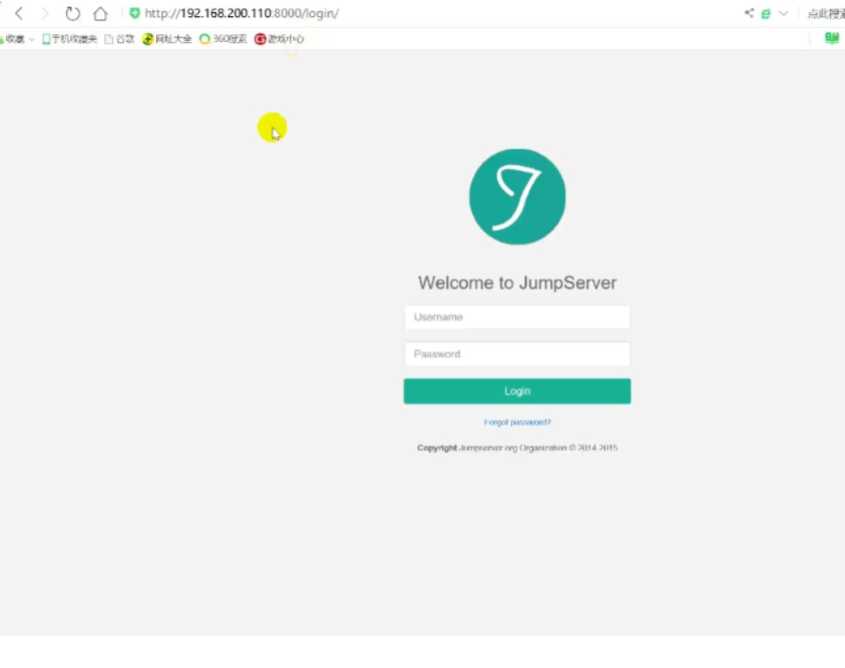
使用
1.注册
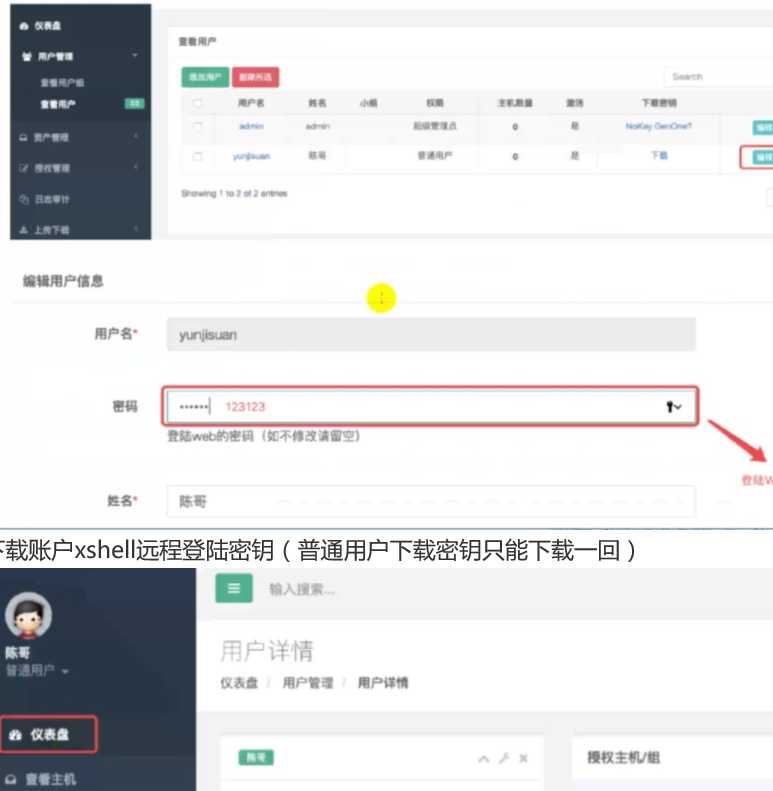
3.sxhell远程登陆工具导入密钥对
在工具-用户密钥管理
4.xshell建立通过密钥对访问的远程连接
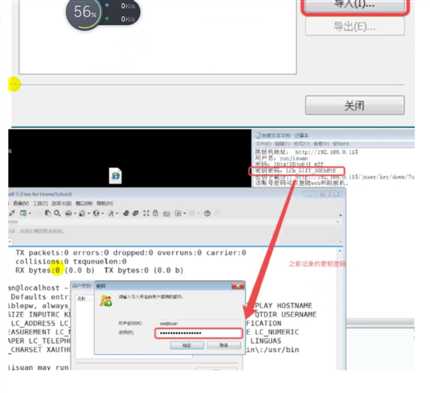
之后在登陆的时候还得再此进行导入
登陆成功
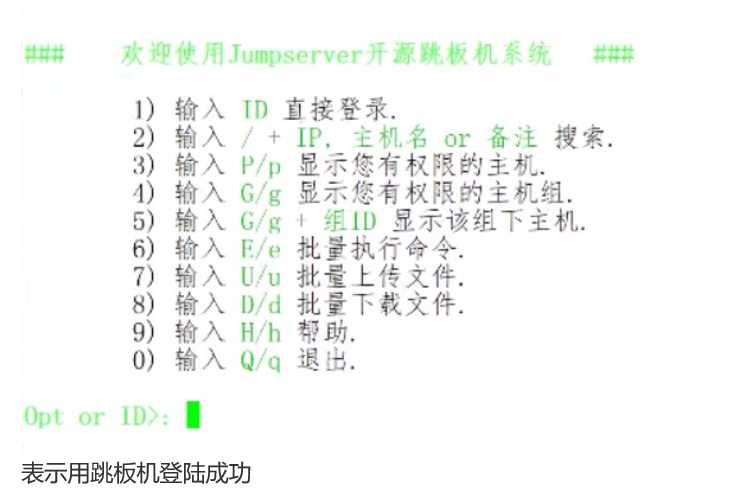
5.账号授权
资产管理-查看资产-添加资产
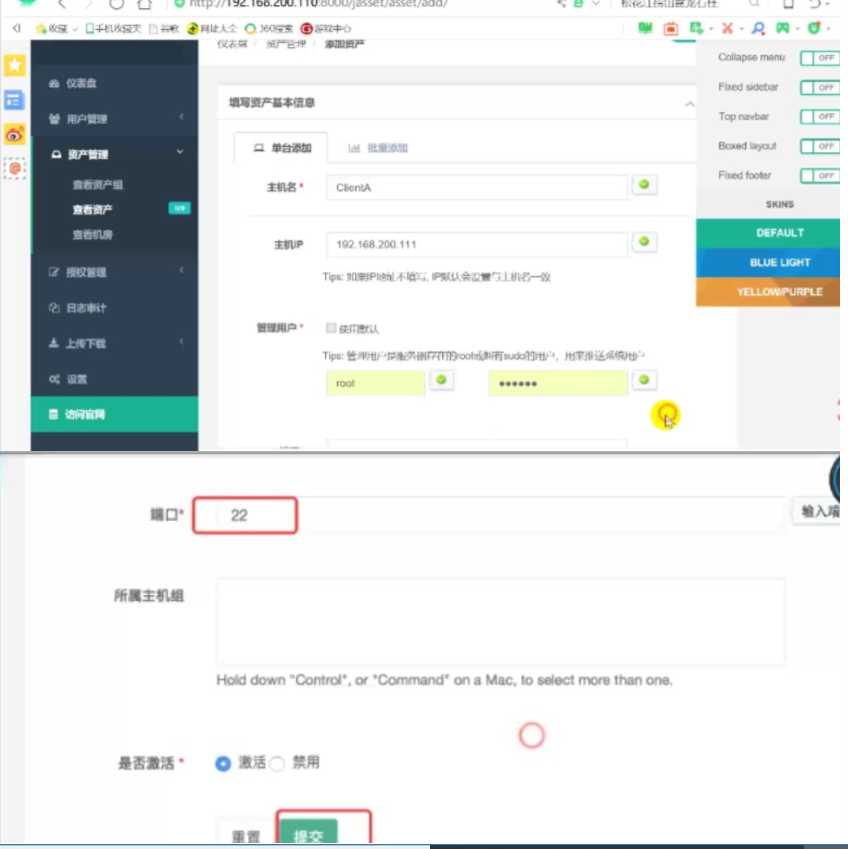
6.sudu授权
授权管理-sudo-添加别名
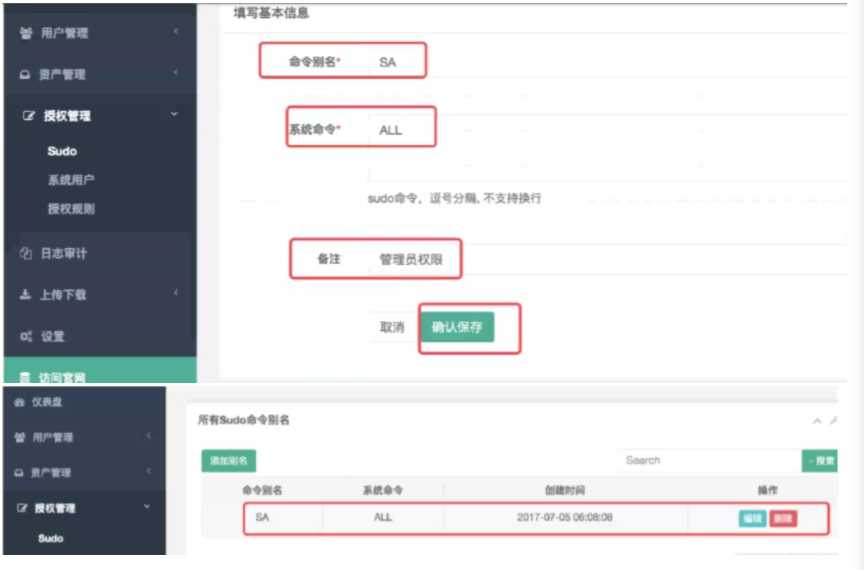
7.权限,虚拟账号和资产之间的关系
虚拟账号通过权限映射成服务器真实账号来管理服务器
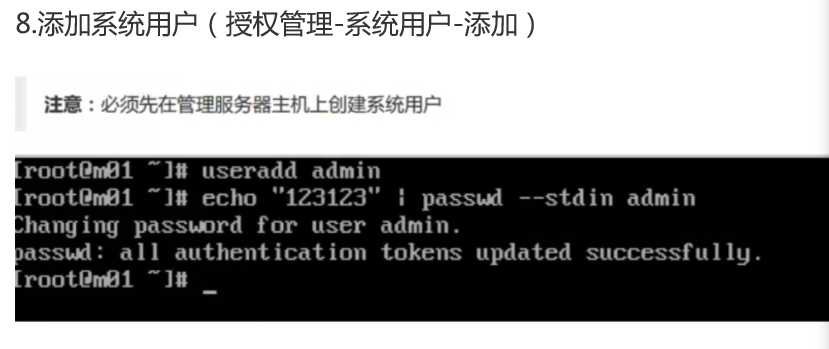
9.添加授权规则
授权管理-添加系统账号
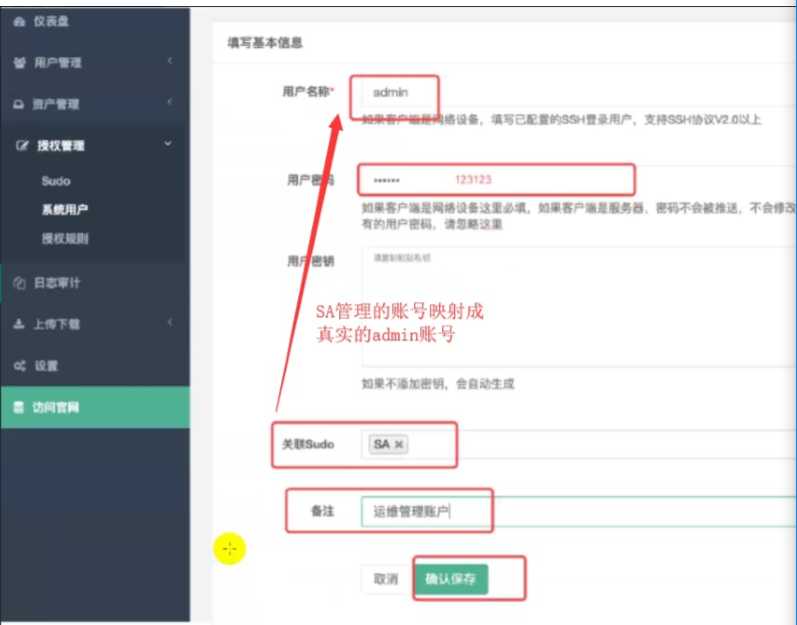
授权管理-授权规则-添加规则
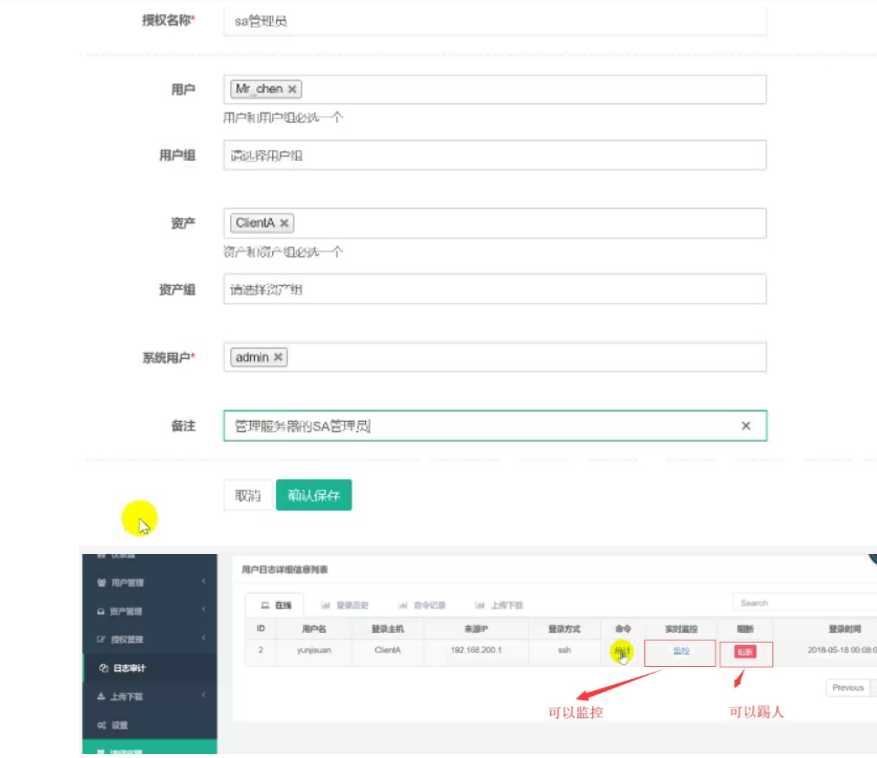
10.之后再次登陆跳板机
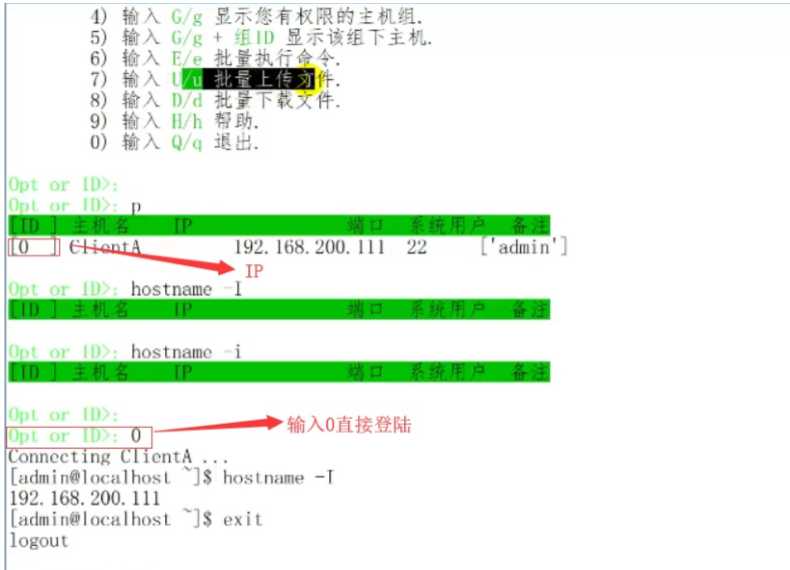
标签:建立 关系 9.png 分享图片 服务器 png etc com ase
原文地址:https://www.cnblogs.com/zhangtao11/p/9862734.html